こちらでは WindowsPC で VLC media player の通知が表示されない様にする方法をご紹介します、例えば動画や音楽などを VLC で再生する時に、他にも再生していた動画や音楽を次のまたは前ファイルに移動する度に画面の右下に表示される通知ってかなり邪魔ではありませんか?、特に音楽の場合は一回の再生時間が短いですし、再生時間の少ない動画ファイルを続けて観ている場合も頻繁に通知が表示されると気になりますよね、そこで今回はこの通知が表示されないように設定してみたいと思います、ちなみに今回ご紹介する方法は Windows の「通知設定」を変更する方法ではなく、VLC の設定を変更して動画や音楽を再生した時の通知を非表示にする方法ですね。
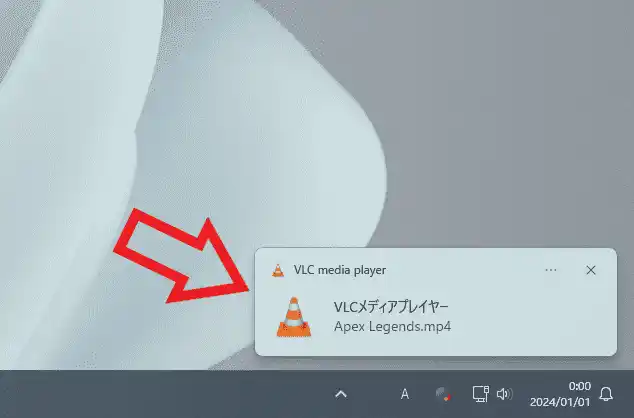
まずは WindowsPC で表示される VLC media player の通知を確認してみましょう、上の画像は動画ファイルを開いた時に表示された通知です、このように動画ファイルや音楽ファイルを開くとメディア情報の通知が表示されるんですよね、そして次や前の動画または音楽ファイルに移動した時も同じ様にメディア情報の通知が表示されてしまいます、再生時間の短いファイルを連続で再生しているとこの通知も連続で表示されてしまうので結構邪魔に感じてしまいます。
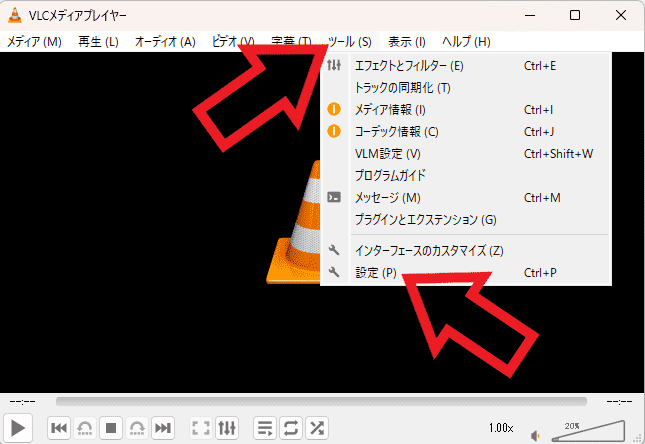
ではこの通知が表示されないように VLC の設定を変更してみましょう、アプリを開いたら上部のメニューから「ツール」をクリックしてください、するとツールのメニューが開きますので「設定(P)」をクリックします。
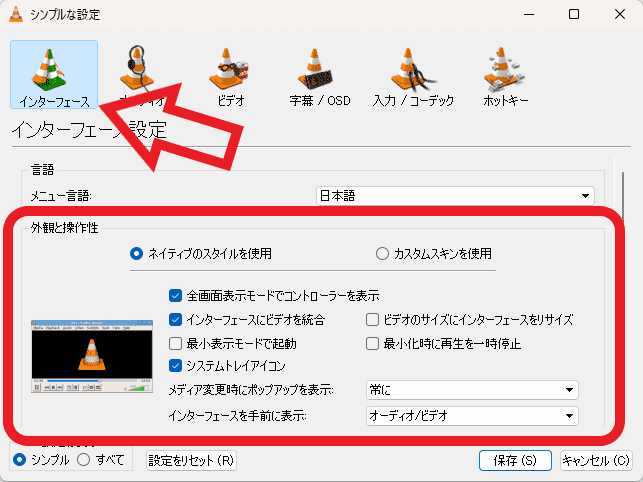
VLC の設定画面が開いたら上部の「インターフェース」のボタンをクリックしてください、インターフェースの設定画面が表示されたら「外観と操作性」を御覧ください、通知を非表示にする設定はこちらの項目から設定可能です。
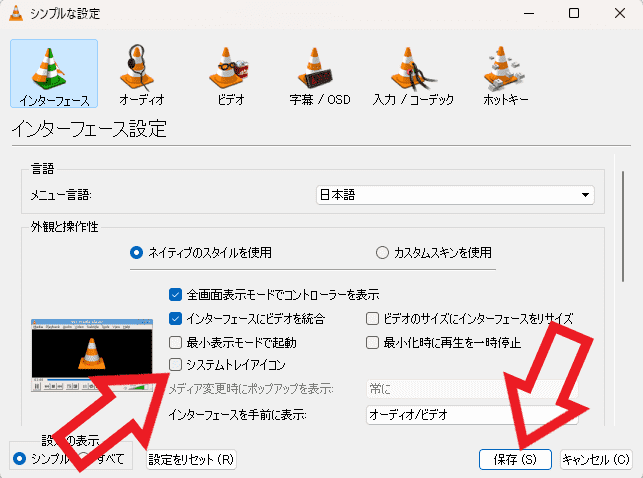
設定する項目は「システムトレイアイコン」の項目ですね、こちらのボックスをクリックしてチェックマークを外してください、あとは「保存」ボタンをクリックしたら設定は完了ですね、これで動画や音楽を再生した時に表示されていた通知が表示されないようになります。
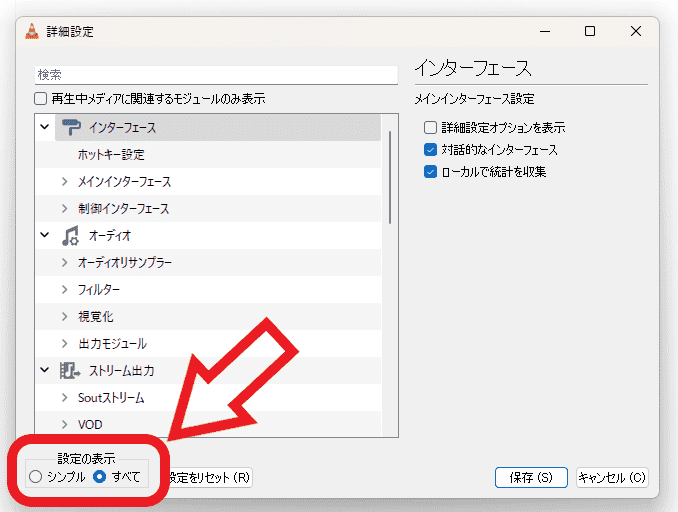
ちなみに VLC の設定画面を開いたけど画像と違う!という場合は、設定画面左下の「設定の表示」の項目をご確認ください、VLC の設定画面は「シンプルな設定」と「詳細設定」の種類の表示方法があります、ちなみに上の画像が「詳細設定」の表示画面ですね、「シンプルな設定」で表示したい場合は「シンプル」を、「詳細設定」で表示したい場合は「すべて」をクリックして表示方法を切り替えましょう。
「VLC」のその他の使い方や設定などは↓の記事の下部にリンクをまとめてあります。

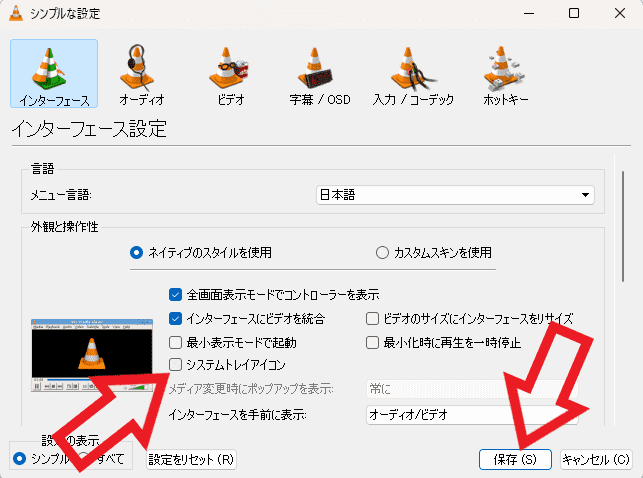
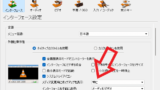

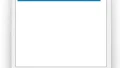
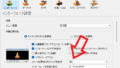
コメント